五年级下册信息技术 2.6让幻灯片动起来 教案 浙江摄影版(新)
文档属性
| 名称 | 五年级下册信息技术 2.6让幻灯片动起来 教案 浙江摄影版(新) | 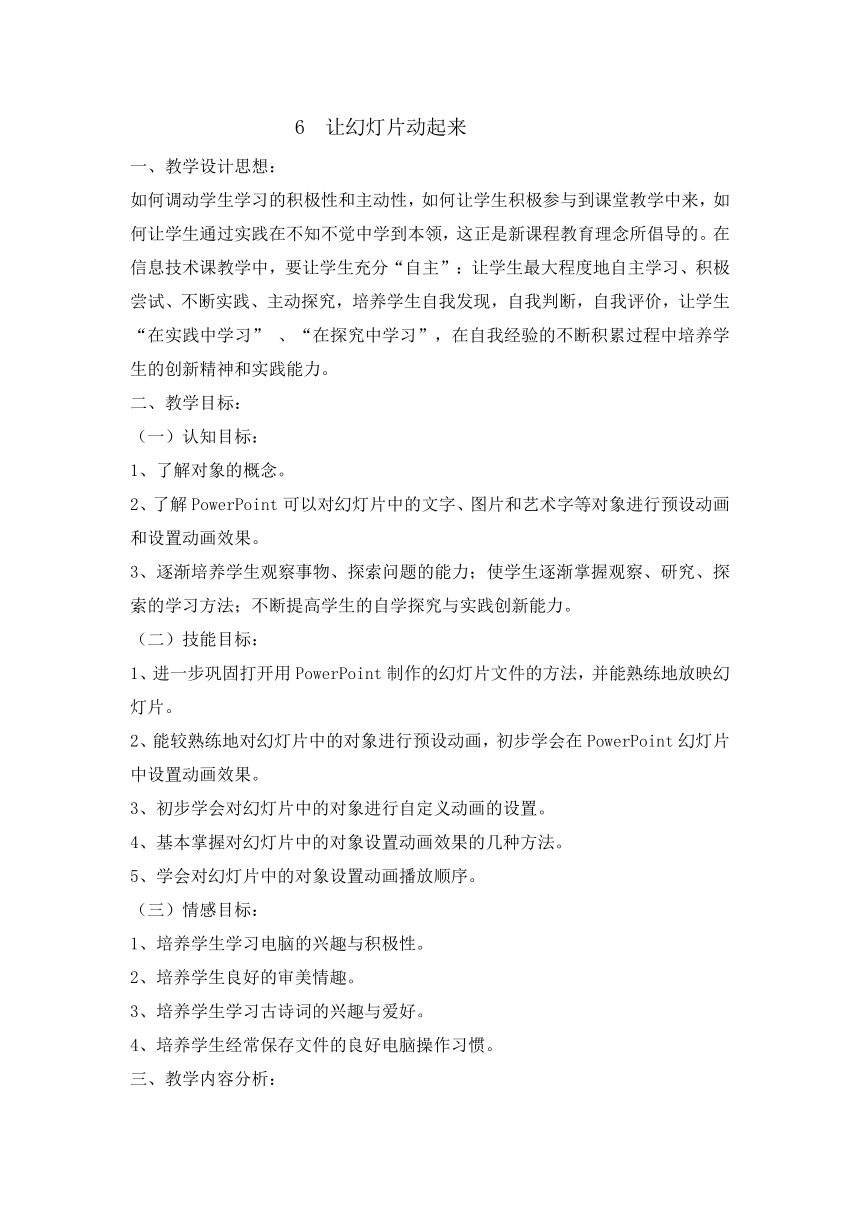 | |
| 格式 | zip | ||
| 文件大小 | 149.4KB | ||
| 资源类型 | 教案 | ||
| 版本资源 | 浙摄影版 | ||
| 科目 | 信息科技(信息技术) | ||
| 更新时间 | 2019-08-28 18:42:44 | ||
图片预览
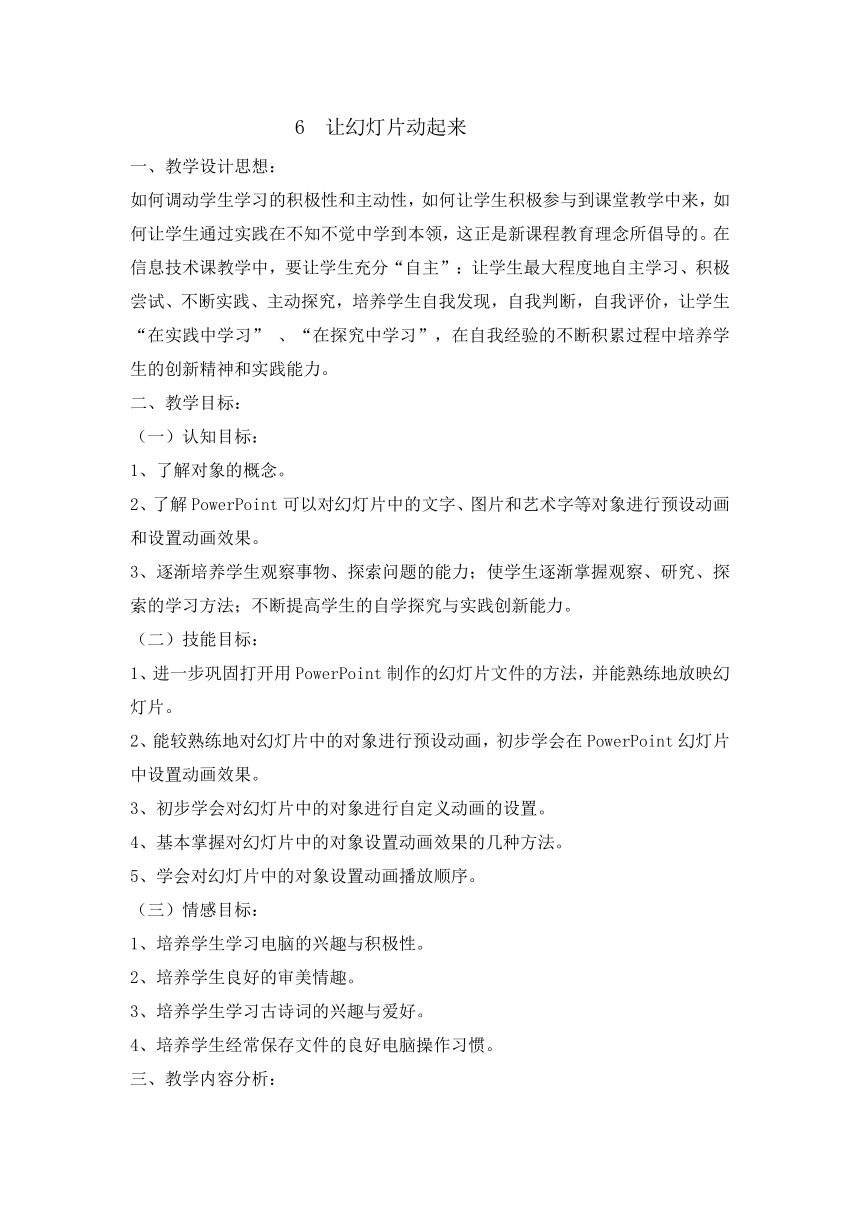
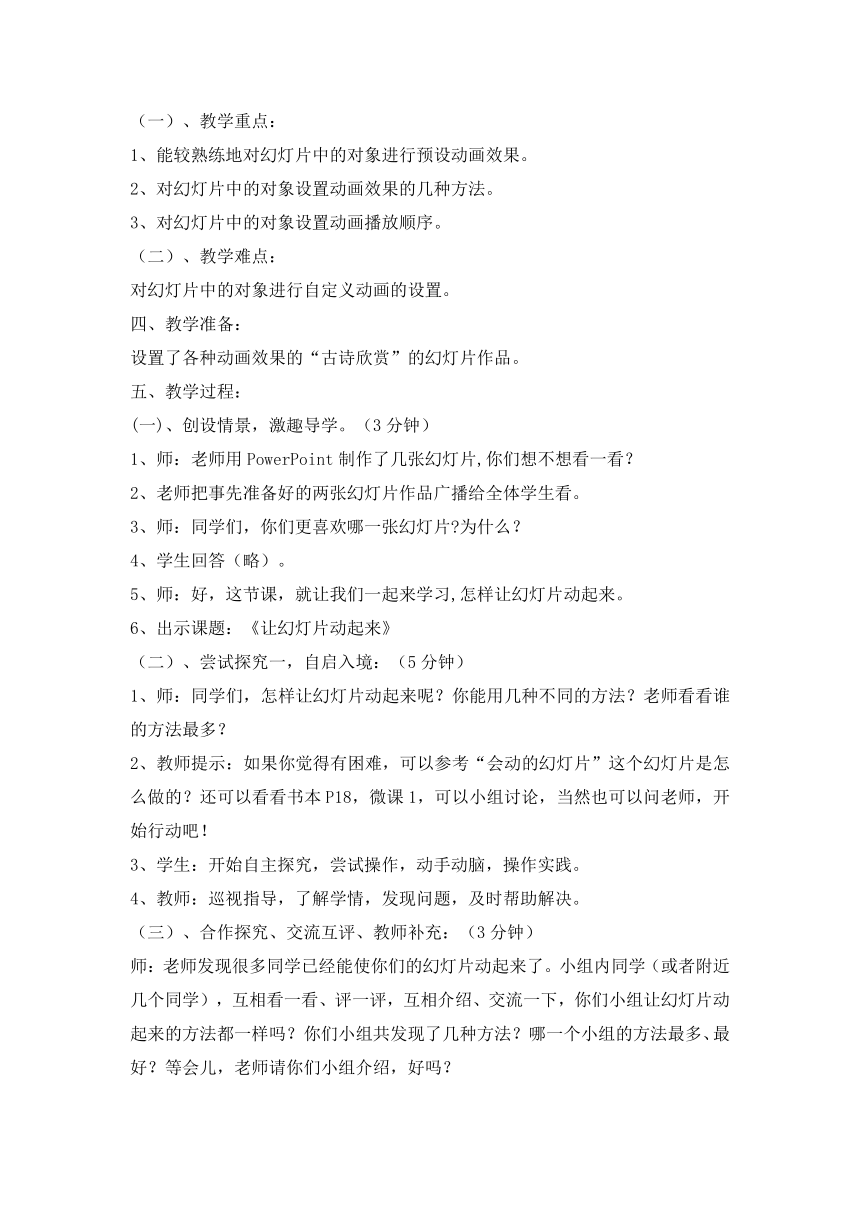
文档简介
6 让幻灯片动起来
一、教学设计思想:
如何调动学生学习的积极性和主动性,如何让学生积极参与到课堂教学中来,如何让学生通过实践在不知不觉中学到本领,这正是新课程教育理念所倡导的。在信息技术课教学中,要让学生充分“自主”:让学生最大程度地自主学习、积极尝试、不断实践、主动探究,培养学生自我发现,自我判断,自我评价,让学生“在实践中学习” 、“在探究中学习”,在自我经验的不断积累过程中培养学生的创新精神和实践能力。
二、教学目标:
(一)认知目标:
1、了解对象的概念。
2、了解PowerPoint可以对幻灯片中的文字、图片和艺术字等对象进行预设动画和设置动画效果。
3、逐渐培养学生观察事物、探索问题的能力;使学生逐渐掌握观察、研究、探索的学习方法;不断提高学生的自学探究与实践创新能力。
(二)技能目标:
1、进一步巩固打开用PowerPoint制作的幻灯片文件的方法,并能熟练地放映幻灯片。
2、能较熟练地对幻灯片中的对象进行预设动画,初步学会在PowerPoint幻灯片中设置动画效果。
3、初步学会对幻灯片中的对象进行自定义动画的设置。
4、基本掌握对幻灯片中的对象设置动画效果的几种方法。
5、学会对幻灯片中的对象设置动画播放顺序。
(三)情感目标:
1、培养学生学习电脑的兴趣与积极性。
2、培养学生良好的审美情趣。
3、培养学生学习古诗词的兴趣与爱好。
4、培养学生经常保存文件的良好电脑操作习惯。
三、教学内容分析:
(一)、教学重点:
1、能较熟练地对幻灯片中的对象进行预设动画效果。
2、对幻灯片中的对象设置动画效果的几种方法。
3、对幻灯片中的对象设置动画播放顺序。
(二)、教学难点:
对幻灯片中的对象进行自定义动画的设置。
四、教学准备:
设置了各种动画效果的“古诗欣赏”的幻灯片作品。
五、教学过程:
(一)、创设情景,激趣导学。(3分钟)
1、师:老师用PowerPoint制作了几张幻灯片,你们想不想看一看?
2、老师把事先准备好的两张幻灯片作品广播给全体学生看。
3、师:同学们,你们更喜欢哪一张幻灯片?为什么?
4、学生回答(略)。
5、师:好,这节课,就让我们一起来学习,怎样让幻灯片动起来。
6、出示课题:《让幻灯片动起来》
(二)、尝试探究一,自启入境:(5分钟)
1、师:同学们,怎样让幻灯片动起来呢?你能用几种不同的方法?老师看看谁的方法最多?
2、教师提示:如果你觉得有困难,可以参考“会动的幻灯片”这个幻灯片是怎么做的?还可以看看书本P18,微课1,可以小组讨论,当然也可以问老师,开始行动吧!
3、学生:开始自主探究,尝试操作,动手动脑,操作实践。
4、教师:巡视指导,了解学情,发现问题,及时帮助解决。
(三)、合作探究、交流互评、教师补充:(3分钟)
师:老师发现很多同学已经能使你们的幻灯片动起来了。小组内同学(或者附近几个同学),互相看一看、评一评,互相介绍、交流一下,你们小组让幻灯片动起来的方法都一样吗?你们小组共发现了几种方法?哪一个小组的方法最多、最好?等会儿,老师请你们小组介绍,好吗?
2、学生:小组交流学习,合作探究,互评互议,归纳小结。
教师:巡视指导,了解学情,发现问题,及时帮助解决。
(四)、操作演示,汇报交流:(3分钟)
1、师:能不能介绍一下,你们小组是怎样让幻灯片动起来的呢?有哪几种不同的方法?
2、教师通过多媒体电脑网络教学广播控制软件,把几个举手同学的幻灯片动画放映效果广播给全体同学看。
3、学生:一边汇报介绍,一边操作演示……
4、教师在充分肯定的基础上,作适当的补充、归纳和小结。
备注:教师应该特别强调,首先必须选定“对象”,幻灯片中的文字、图片和艺术字等都是“对象”。
5、师:还有没有补充?谁能用不同的方法,让你的幻灯片也动起来呢?
6、师:哪个小组发现了与刚才介绍过的不同、也能让幻灯片动起来的方法?请你们小组派代表介绍一下,好吗?
7、请其它小组同学继续介绍……
(五)、教师归纳小结,巩固强化,操作演示:(3分钟)
1、教师一边补充介绍,一边示范操作……
备注:教师介绍操作要点:
首先必须选定“对象”(幻灯片中的文字、图片和艺术字等都是对象)。
(1)方法一、预设动画:
菜单栏 幻灯片放映 预设动画 选择动画效果。
(2)方法二、动画效果:
菜单栏 视图 工具栏 动画效果(打上钩) 选择动画效果。
(3)方法三、自定义动画:
菜单栏 幻灯片放映 自定义动画 效果 动画和声音 选择动画和声音效果。
(六)、巩固练习,完善吸收:(3分钟)
1、师:请同学们再试一试,运用刚才几位同学和老师介绍的能让幻灯片动起来的几种方法,特别是你自己没有发现的方法多试试。若还不是很清楚或有困难的话,可以请旁边的同学帮助一下,当然也可以请问老师。
2、学生:自由练习,巩固强化,操作实践……。
3、教师:巡视指导,及时帮助解决学生出现的问题。
(七)、深入学习,继续探究二:(4分钟)
1、师:“逐字显示”、“倒背如流”、“播放后隐藏”,可以任选其中之一、之二、三项更好。
2、同学们尝试探究……; 教师:巡视指导、了解学情,及时解决问题。
3、汇报交流……; 师:谁把这几个问题解决了?来给大家介绍一下,好吗?
4、教师小结:教师在充分肯定的基础上,作适当的补充、概括,归纳和小结。
5、师:请同学们再试一试,刚才介绍的几种方法,特别是你自己没有发现的方法多试试。若还不是很清楚或有困难的话,可以看书、看幻灯片、请教旁边的同学,当然也可以请问老师。
注意:“效果”选项卡中,还有哪些效果?
(八)、深入学习,继续探究三:(4分钟)
1、师:在设置动画效果时,各个对象的播放顺序可不可以交换一下?
2、学生:进一步讨论、尝试、交流……。
3、教师:巡视指导、了解学情,及时解决问题。
4、汇报交流……。
5、教师小结。备注:教师介绍操作要点:
首先必须选定“对象”(幻灯片中的文字、图片和艺术字等都是对象)。
菜单栏 幻灯片放映 自定义动画 顺序和时间 动画顺序
移动(上移或下移)。
6、请同学们再试一试:刚才介绍的几种方法,特别是你自己没有发现的方法多试试。若还不是很清楚或有困难的话,可以看书、看幻灯片、请教旁边的同学,当然也可以请问老师。
注意:“顺序和时间”选项卡中,还有哪些效果?
(九)、深入学习,继续探究四:(4分钟)
1、师:如何自动播放动画对象?
2、同学们尝试探究……。
3、学生:一边汇报介绍,一边操作演示……
4、教师在充分肯定的基础上,作适当的补充、概括,归纳和小结。
5、教师一边补充介绍,一边示范操作……
(十)、整理小结:(2分钟)
师:同学们,通过这节课的学习,你们学会了什么?
1、能“让幻灯片动起来”了。
2、掌握了设置动画效果的几种方法:
(1)预设动画;
(2)动画效果;
(3)自定义动画;
(4)动画播放顺序。
(5)能“逐字显示”幻灯片
(6)能“播放后隐藏”幻灯片……
(十一)、充分发挥,自由创作:(4分钟)
同学们继续尝试探究、自由创作;汇报交流。
今天这节课,在同学们的努力下,通过你们自己探究和小组合作,学会了这么多本领,真是太棒了!老师祝贺你们!
其实,用PowerPoint制作幻灯片,还有更多、更有趣的秘密等待着我们去探究、去发现呢,你们课后可以尽情地去尝试!
老师相信,只要你们肯动脑筋、会思考,不断探究和实践,说不定你们中间将来会出现计算机高手、电脑博士或是科学家呢。
一、教学设计思想:
如何调动学生学习的积极性和主动性,如何让学生积极参与到课堂教学中来,如何让学生通过实践在不知不觉中学到本领,这正是新课程教育理念所倡导的。在信息技术课教学中,要让学生充分“自主”:让学生最大程度地自主学习、积极尝试、不断实践、主动探究,培养学生自我发现,自我判断,自我评价,让学生“在实践中学习” 、“在探究中学习”,在自我经验的不断积累过程中培养学生的创新精神和实践能力。
二、教学目标:
(一)认知目标:
1、了解对象的概念。
2、了解PowerPoint可以对幻灯片中的文字、图片和艺术字等对象进行预设动画和设置动画效果。
3、逐渐培养学生观察事物、探索问题的能力;使学生逐渐掌握观察、研究、探索的学习方法;不断提高学生的自学探究与实践创新能力。
(二)技能目标:
1、进一步巩固打开用PowerPoint制作的幻灯片文件的方法,并能熟练地放映幻灯片。
2、能较熟练地对幻灯片中的对象进行预设动画,初步学会在PowerPoint幻灯片中设置动画效果。
3、初步学会对幻灯片中的对象进行自定义动画的设置。
4、基本掌握对幻灯片中的对象设置动画效果的几种方法。
5、学会对幻灯片中的对象设置动画播放顺序。
(三)情感目标:
1、培养学生学习电脑的兴趣与积极性。
2、培养学生良好的审美情趣。
3、培养学生学习古诗词的兴趣与爱好。
4、培养学生经常保存文件的良好电脑操作习惯。
三、教学内容分析:
(一)、教学重点:
1、能较熟练地对幻灯片中的对象进行预设动画效果。
2、对幻灯片中的对象设置动画效果的几种方法。
3、对幻灯片中的对象设置动画播放顺序。
(二)、教学难点:
对幻灯片中的对象进行自定义动画的设置。
四、教学准备:
设置了各种动画效果的“古诗欣赏”的幻灯片作品。
五、教学过程:
(一)、创设情景,激趣导学。(3分钟)
1、师:老师用PowerPoint制作了几张幻灯片,你们想不想看一看?
2、老师把事先准备好的两张幻灯片作品广播给全体学生看。
3、师:同学们,你们更喜欢哪一张幻灯片?为什么?
4、学生回答(略)。
5、师:好,这节课,就让我们一起来学习,怎样让幻灯片动起来。
6、出示课题:《让幻灯片动起来》
(二)、尝试探究一,自启入境:(5分钟)
1、师:同学们,怎样让幻灯片动起来呢?你能用几种不同的方法?老师看看谁的方法最多?
2、教师提示:如果你觉得有困难,可以参考“会动的幻灯片”这个幻灯片是怎么做的?还可以看看书本P18,微课1,可以小组讨论,当然也可以问老师,开始行动吧!
3、学生:开始自主探究,尝试操作,动手动脑,操作实践。
4、教师:巡视指导,了解学情,发现问题,及时帮助解决。
(三)、合作探究、交流互评、教师补充:(3分钟)
师:老师发现很多同学已经能使你们的幻灯片动起来了。小组内同学(或者附近几个同学),互相看一看、评一评,互相介绍、交流一下,你们小组让幻灯片动起来的方法都一样吗?你们小组共发现了几种方法?哪一个小组的方法最多、最好?等会儿,老师请你们小组介绍,好吗?
2、学生:小组交流学习,合作探究,互评互议,归纳小结。
教师:巡视指导,了解学情,发现问题,及时帮助解决。
(四)、操作演示,汇报交流:(3分钟)
1、师:能不能介绍一下,你们小组是怎样让幻灯片动起来的呢?有哪几种不同的方法?
2、教师通过多媒体电脑网络教学广播控制软件,把几个举手同学的幻灯片动画放映效果广播给全体同学看。
3、学生:一边汇报介绍,一边操作演示……
4、教师在充分肯定的基础上,作适当的补充、归纳和小结。
备注:教师应该特别强调,首先必须选定“对象”,幻灯片中的文字、图片和艺术字等都是“对象”。
5、师:还有没有补充?谁能用不同的方法,让你的幻灯片也动起来呢?
6、师:哪个小组发现了与刚才介绍过的不同、也能让幻灯片动起来的方法?请你们小组派代表介绍一下,好吗?
7、请其它小组同学继续介绍……
(五)、教师归纳小结,巩固强化,操作演示:(3分钟)
1、教师一边补充介绍,一边示范操作……
备注:教师介绍操作要点:
首先必须选定“对象”(幻灯片中的文字、图片和艺术字等都是对象)。
(1)方法一、预设动画:
菜单栏 幻灯片放映 预设动画 选择动画效果。
(2)方法二、动画效果:
菜单栏 视图 工具栏 动画效果(打上钩) 选择动画效果。
(3)方法三、自定义动画:
菜单栏 幻灯片放映 自定义动画 效果 动画和声音 选择动画和声音效果。
(六)、巩固练习,完善吸收:(3分钟)
1、师:请同学们再试一试,运用刚才几位同学和老师介绍的能让幻灯片动起来的几种方法,特别是你自己没有发现的方法多试试。若还不是很清楚或有困难的话,可以请旁边的同学帮助一下,当然也可以请问老师。
2、学生:自由练习,巩固强化,操作实践……。
3、教师:巡视指导,及时帮助解决学生出现的问题。
(七)、深入学习,继续探究二:(4分钟)
1、师:“逐字显示”、“倒背如流”、“播放后隐藏”,可以任选其中之一、之二、三项更好。
2、同学们尝试探究……; 教师:巡视指导、了解学情,及时解决问题。
3、汇报交流……; 师:谁把这几个问题解决了?来给大家介绍一下,好吗?
4、教师小结:教师在充分肯定的基础上,作适当的补充、概括,归纳和小结。
5、师:请同学们再试一试,刚才介绍的几种方法,特别是你自己没有发现的方法多试试。若还不是很清楚或有困难的话,可以看书、看幻灯片、请教旁边的同学,当然也可以请问老师。
注意:“效果”选项卡中,还有哪些效果?
(八)、深入学习,继续探究三:(4分钟)
1、师:在设置动画效果时,各个对象的播放顺序可不可以交换一下?
2、学生:进一步讨论、尝试、交流……。
3、教师:巡视指导、了解学情,及时解决问题。
4、汇报交流……。
5、教师小结。备注:教师介绍操作要点:
首先必须选定“对象”(幻灯片中的文字、图片和艺术字等都是对象)。
菜单栏 幻灯片放映 自定义动画 顺序和时间 动画顺序
移动(上移或下移)。
6、请同学们再试一试:刚才介绍的几种方法,特别是你自己没有发现的方法多试试。若还不是很清楚或有困难的话,可以看书、看幻灯片、请教旁边的同学,当然也可以请问老师。
注意:“顺序和时间”选项卡中,还有哪些效果?
(九)、深入学习,继续探究四:(4分钟)
1、师:如何自动播放动画对象?
2、同学们尝试探究……。
3、学生:一边汇报介绍,一边操作演示……
4、教师在充分肯定的基础上,作适当的补充、概括,归纳和小结。
5、教师一边补充介绍,一边示范操作……
(十)、整理小结:(2分钟)
师:同学们,通过这节课的学习,你们学会了什么?
1、能“让幻灯片动起来”了。
2、掌握了设置动画效果的几种方法:
(1)预设动画;
(2)动画效果;
(3)自定义动画;
(4)动画播放顺序。
(5)能“逐字显示”幻灯片
(6)能“播放后隐藏”幻灯片……
(十一)、充分发挥,自由创作:(4分钟)
同学们继续尝试探究、自由创作;汇报交流。
今天这节课,在同学们的努力下,通过你们自己探究和小组合作,学会了这么多本领,真是太棒了!老师祝贺你们!
其实,用PowerPoint制作幻灯片,还有更多、更有趣的秘密等待着我们去探究、去发现呢,你们课后可以尽情地去尝试!
老师相信,只要你们肯动脑筋、会思考,不断探究和实践,说不定你们中间将来会出现计算机高手、电脑博士或是科学家呢。
